
সুচিপত্র:
- ধাপ 1: অন্যদের সাথে একটি ফাইল শেয়ার করুন
- ধাপ 2: দস্তাবেজ সম্পাদনা করুন
- ধাপ 3: নথিতে পরামর্শ দেওয়া
- ধাপ 4: ডকুমেন্ট দেখা
- ধাপ 5: োকানো
- ধাপ 6: একটি প্রাক-লিখিত নথি খোলা
- ধাপ 7: আপনার ডকুমেন্ট ফরম্যাট করা
- ধাপ 8: ডকুমেন্ট ইমেল করা
- ধাপ 9: আপনার নথি সংরক্ষণ না হলে শান্ত থাকুন
- ধাপ 10: গুগল ডক্সের গুরুত্ব
- ধাপ 11: ভিডিও ব্যাখ্যা করার ধাপ
- লেখক John Day [email protected].
- Public 2024-01-30 08:02.
- সর্বশেষ পরিবর্তিত 2025-01-23 14:36.
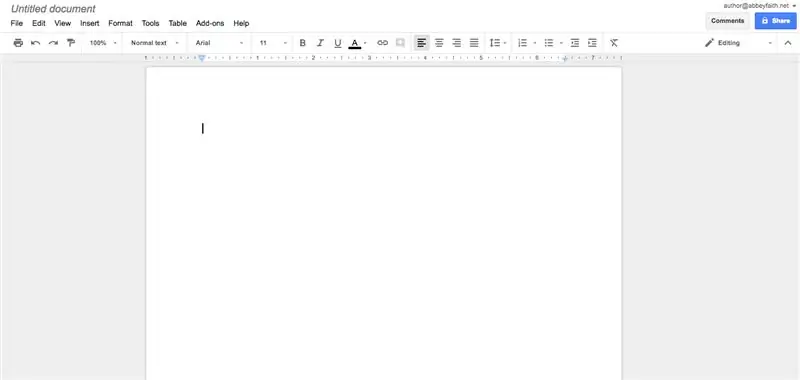
আপনি যদি গুগল ডক্স খুঁজে পান তাহলে এই পর্দাটি আসবে। এই স্ক্রিনে যাওয়ার জন্য, গুগল সার্চ বারে গুগল ডক্স টাইপ করুন, তারপর প্রথম ফলাফলে ক্লিক করুন। এর পরে, আপনি পর্দার মাঝখানে থাকা বোতামে ক্লিক করতে যাচ্ছেন। এর পরে, আপনি ফাঁকা নথি খুলবেন, যদি না আপনি একটি টেমপ্লেট ব্যবহার করতে চান।
ধাপ 1: অন্যদের সাথে একটি ফাইল শেয়ার করুন
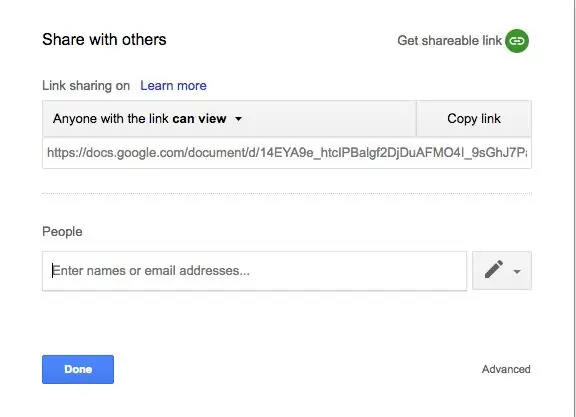
একটি ডকুমেন্ট শেয়ার করার জন্য, আপনি উপরের ডান দিকের কোণায় যাবেন, যেখানে লেখা আছে "শেয়ার করুন"। এটিতে ক্লিক করুন, এবং আপনি এই পর্দাটি দেখতে পাবেন। গুগল ডক্সে অ্যাক্সেস আছে এমন অন্যদের নাম লিখুন অথবা একটি ইমেলের মাধ্যমে শেয়ার করুন।
ধাপ 2: দস্তাবেজ সম্পাদনা করুন
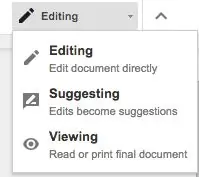
ডকুমেন্ট সম্পাদনা করতে, উপরের ডানদিকে কোণায় যান, যা সাধারণত "সম্পাদনা" তে সেট করা থাকে। যদি এটি স্বয়ংক্রিয়ভাবে সম্পাদনার জন্য সেট করা থাকে, তাহলে আপনি দস্তাবেজটি যেভাবে সম্পাদনা করছেন। আপনি ইতিমধ্যেই সেই মোডে আছেন। এটি ফিরিয়ে আনতে, কেবল "সম্পাদনা" এ ক্লিক করুন।
ধাপ 3: নথিতে পরামর্শ দেওয়া
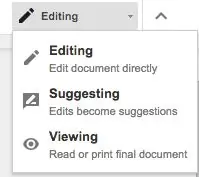
নথিতে পরামর্শ দিতে, কেবল "পরামর্শ" এ ক্লিক করুন। পরামর্শ এমন লোকদের জন্য যারা হয় নথিতে অন্যদের সাথে কাজ করছেন অথবা নথিতে কিছু রেখে যাওয়ার ব্যাপারে অনিশ্চিত এবং নিশ্চিত করতে চান যে তারা মনে রাখবেন। যখন আপনি কোন কিছুর পরামর্শ দিবেন, তখন তা সবুজ রঙে রেখাঙ্কিত হয়ে যাবে। আপনি পরে পরামর্শটি গ্রহণ বা প্রত্যাখ্যান করতে পারেন।
ধাপ 4: ডকুমেন্ট দেখা
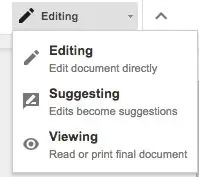
ধরা যাক যে আপনি দুর্ঘটনাক্রমে জিনিসগুলি সুপারিশ বা সম্পাদনা করতে চান না। আপনি দেখা চালু করতে পারেন, যা আপনাকে এটি করতে বাধা দেয়। এটি চালু করতে, কেবল পর্দার পাশে এটিতে ক্লিক করুন।
ধাপ 5: োকানো
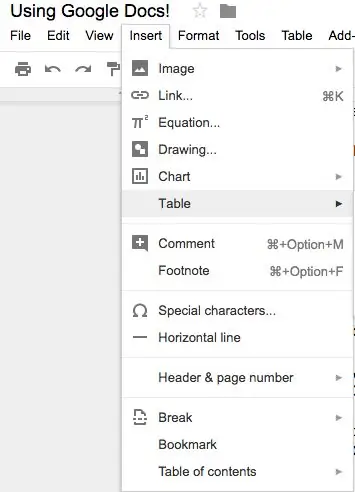
কিছু ertোকানোর জন্য, কেবল পর্দার শীর্ষে "সন্নিবেশ করুন" এ ক্লিক করুন। আপনি কেবল একটি বা দুটি বোতামে ক্লিক করে বিভিন্ন জিনিস সন্নিবেশ করতে পারেন।
ধাপ 6: একটি প্রাক-লিখিত নথি খোলা
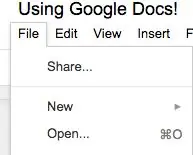
একটি প্রাক-লিখিত নথি খুলতে, "ফাইল" এবং তারপর "খুলুন" এ ক্লিক করুন। এটি আপনাকে আপনার কম্পিউটারে সংরক্ষিত নথিতে অ্যাক্সেস দেবে।
ধাপ 7: আপনার ডকুমেন্ট ফরম্যাট করা
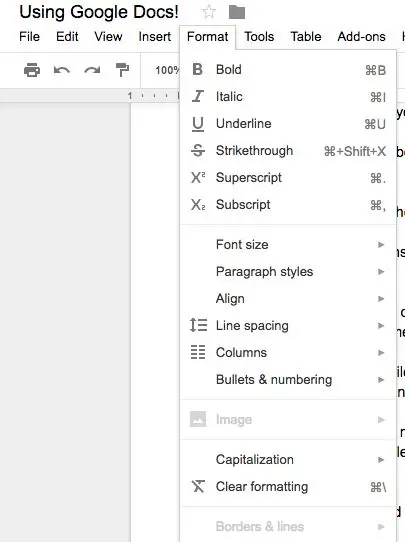
আপনার ডকুমেন্ট ফরম্যাট করতে, "ফরম্যাট" এ ক্লিক করুন এবং তারপর বিভিন্ন অপশন থেকে নির্বাচন করুন। ফর্ম্যাট করার অর্থ কেবল সুপারস্ক্রিপ্ট, সাবস্ক্রিপ্ট, স্ট্রাইকথ্রু এবং ইত্যাদি যোগ করা।
ধাপ 8: ডকুমেন্ট ইমেল করা
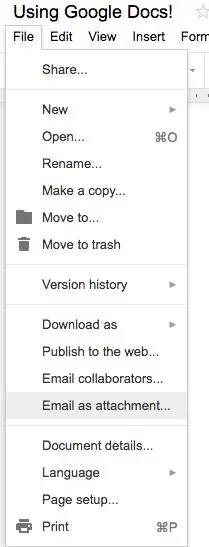
ডকুমেন্ট ইমেল করতে, "ফাইল" এ যান এবং ট্যাবের নীচের দিকে দেখুন। আপনি নতুন কাউকে ইমেল করতে পারেন, অথবা আপনি সহযোগীদের ইমেল করতে পারেন।
ধাপ 9: আপনার নথি সংরক্ষণ না হলে শান্ত থাকুন
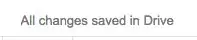
ঠিক আছে! আমি কথা দিচ্ছি, আপনার ডকুমেন্ট সেভ করা হয়েছে। এখানে কিভাবে বলতে হয়। গুগল ডক্স আপনি টাইপ করা শুরু করার মুহূর্ত থেকে সবকিছু সংরক্ষণ করে। সেই অর্থে, এটি মাইক্রোসফট ওয়ার্ডের চেয়েও বেশি নির্ভরযোগ্য। আপনি যদি ঘটনাক্রমে সাইটের বাইরে ক্লিক করেন, তাহলে শুধু জেনে রাখুন যে সবকিছু এখনও থাকবে।
ধাপ 10: গুগল ডক্সের গুরুত্ব
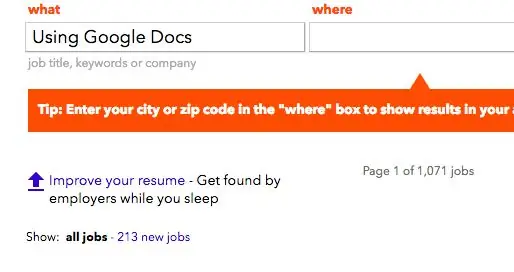
সুতরাং, কেন এটি প্রাসঙ্গিক? ঠিক আছে, গুগল ডক্স ব্যবহার করা প্রাসঙ্গিক কারণ আমি সবেমাত্র আসলাম এবং চাকরির সন্ধানে "গুগল ডক্স ব্যবহার করে" টাইপ করেছি। 200 টিরও বেশি কাজ উঠেছে। স্পষ্টতই, আপনার এই এক দক্ষতার চেয়ে বেশি প্রয়োজন হবে, কিন্তু গুগল ডক্স ক্যারিয়ারের জন্য বিশাল হয়ে উঠেছে।
ধাপ 11: ভিডিও ব্যাখ্যা করার ধাপ
দয়া করে এই ভিডিওটি দেখুন যদি আপনি এখনও পদক্ষেপগুলি বুঝতে কষ্ট করে থাকেন!
প্রস্তাবিত:
DIY -- কিভাবে একটি মাকড়সা রোবট তৈরি করা যায় যা Arduino Uno ব্যবহার করে স্মার্টফোন ব্যবহার করে নিয়ন্ত্রণ করা যায়: 6 টি ধাপ

DIY || কিভাবে একটি স্পাইডার রোবট তৈরি করা যায় যা Arduino Uno ব্যবহার করে স্মার্টফোন ব্যবহার করে নিয়ন্ত্রণ করা যায়: স্পাইডার রোবট তৈরির সময় কেউ রোবটিক্স সম্পর্কে অনেক কিছু শিখতে পারে। এই ভিডিওতে আমরা আপনাকে দেখাবো কিভাবে একটি স্পাইডার রোবট তৈরি করা যায়, যা আমরা আমাদের স্মার্টফোন ব্যবহার করে পরিচালনা করতে পারি (Androi
গুগল সাইটগুলিতে গুগল ক্যালেন্ডার সংযুক্ত করা: 5 টি ধাপ

গুগল সাইটগুলিতে গুগল ক্যালেন্ডার সংযুক্ত করা: এটি আপনাকে গুগল ক্যালেন্ডার কীভাবে তৈরি, ব্যবহার এবং সম্পাদনা করতে হয় এবং তারপর ভাগ করার ক্ষমতা ব্যবহার করে একটি গুগল সাইটে সংযুক্ত করে তা শেখানোর জন্য এটি একটি নির্দেশযোগ্য। এটি অনেক লোকের জন্য উপকারী হতে পারে কারণ গুগল সাইটগুলি সমন্বয় এবং বিতরণ করতে ব্যবহার করা যেতে পারে
গুগল শীট এবং গুগল স্ক্রিপ্ট ব্যবহার করে আবহাওয়ার তথ্য: 7 টি ধাপ

গুগল শীট এবং গুগল স্ক্রিপ্ট ব্যবহার করে আবহাওয়ার তথ্য: এই ব্লগটুটে, আমরা অ্যাডাফ্রুট হুজা ইএসপি 8266 ব্যবহার করে গুগল শীটে এসএইচটি 25 সেন্সরের রিডিং পাঠাতে যাচ্ছি যা ইন্টারনেটে ডেটা পাঠাতে সাহায্য করে। গুগল শীট সেলে ডেটা পাঠানো অনেক দরকারী এবং মৌলিক উপায় যা তথ্য সংরক্ষণ করে
গুগল ডক্স (আইপ্যাড) এ একটি হ্যাঙ্গিং ইন্ডেন্ট কিভাবে তৈরি করবেন: 12 টি ধাপ

গুগল ডক্স (আইপ্যাড) -এ একটি হ্যাঙ্গিং ইন্ডেন্ট কীভাবে তৈরি করবেন: আপনি যে অস্পষ্ট পদ্ধতিতে আইপ্যাডে ঝুলন্ত ইন্ডেন্ট তৈরি করবেন তা খুঁজে বের করতে অনেকের সমস্যা হয়েছে। আপনার প্রবন্ধে সেই কাজের উদ্ধৃত পৃষ্ঠাটি করার জন্য এই পদক্ষেপগুলি আপনাকে কীভাবে এটি করতে হবে তার প্রক্রিয়াটি নিয়ে যাবে।
এমআইটি অ্যাপ এবং গুগল ফিউশন টেবিল ব্যবহার করে ছোট ব্যবসার জন্য অ্যান্ড্রয়েড অ্যাপ্লিকেশন তৈরি করা: 7 টি ধাপ

এমআইটি অ্যাপ এবং গুগল ফিউশন টেবিল ব্যবহার করে ছোট ব্যবসার জন্য অ্যান্ড্রয়েড অ্যাপ্লিকেশন তৈরি করা: আপনি কি কখনও নিজের অ্যাপ্লিকেশন তৈরি করতে চেয়েছিলেন যা গুগল প্লে স্টোরে পাওয়া যাবে !!! যদি আপনার কোন ব্যবসা থাকে তাহলে এই টিউটোরিয়াল আপনার জীবন বদলে দেবে। এই সাবধানে পড়ার পর আপনি আপনার নিজের আবেদন করতে পারবেন। বেফো
